我的机器是 amd 7950x + rtx 5070ti。显卡Driver Version: 581.80 CUDA Version: 13.0
1. 问题背景
最近在 Windows 11 下配置 WSL2 (Ubuntu 24.04) 开发环境,硬件上使用的是最新的 NVIDIA RTX 5070 Ti。 本以为装好驱动就能起飞,结果发现图形界面极度卡顿。
运行 nvidia-smi 一切正常,能看到显卡信息:
Bash
+-----------------------------------------------------------------------------------------+
| NVIDIA-SMI 580.105.07 Driver Version: 581.80 CUDA Version: 13.0 |
| GPU Name Persistence-M | Bus-Id Disp.A | Volatile Uncorr. ECC |
| 0 NVIDIA GeForce RTX 5070 Ti On | 00000000:01:00.0 On | N/A |
+-----------------------------------------------------------------------------------------+但是运行 glxinfo -B 查看 OpenGL 状态时,心态崩了:
-
Device:
llvmpipe (LLVM 19.1.7, 256 bits)<-- 正在使用 CPU 软解 -
Accelerated:
no -
OpenGL renderer:
llvmpipe
这就导致所有图形相关的应用(GUI、仿真模拟器等)完全没跑在 GPU 上。
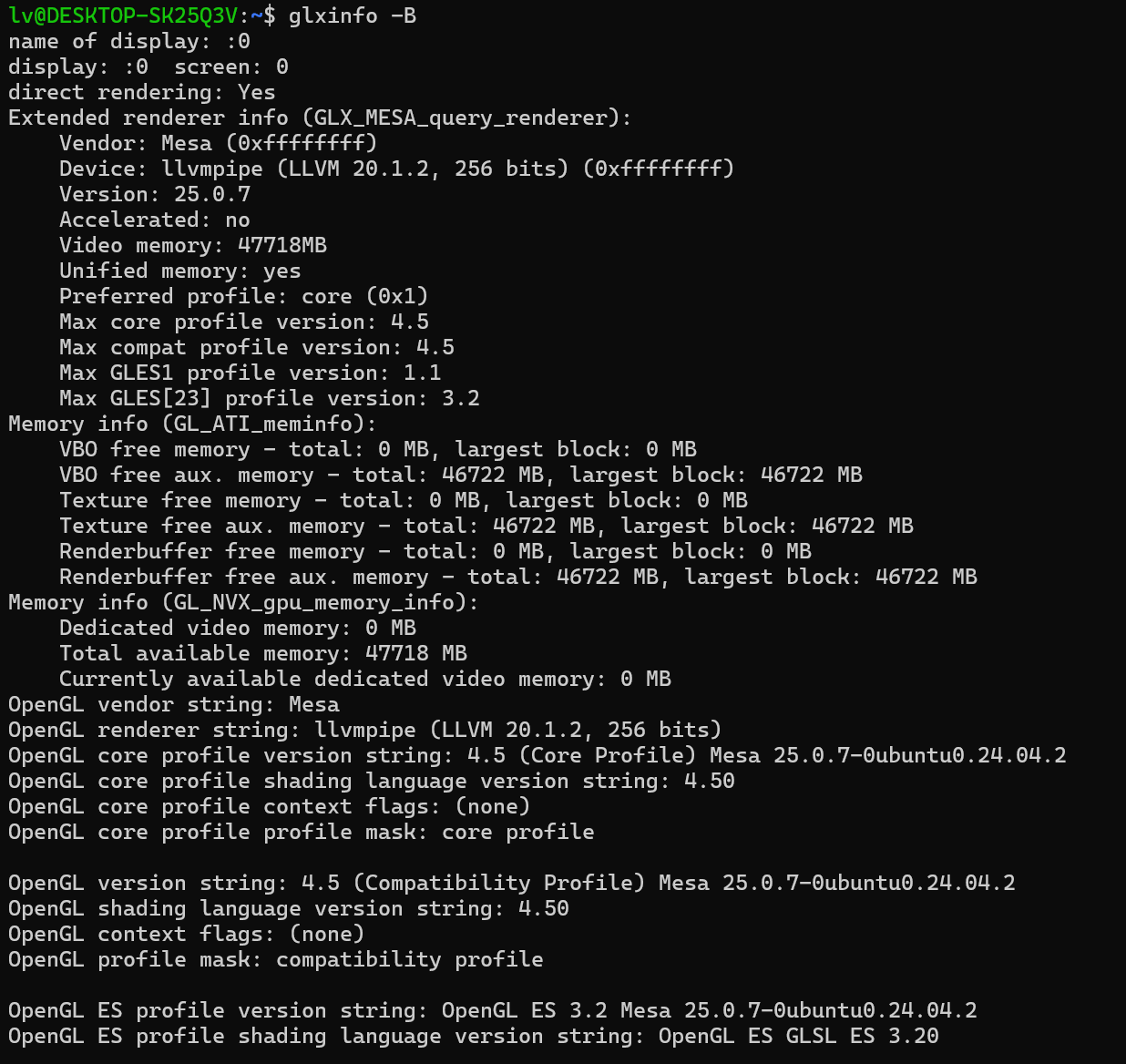
2. 踩坑原因分析
经过一通排查,发现问题的核心在于 Mesa 驱动的版本冲突 。 为了追求新版本,我之前手贱添加了 kisak-mesa PPA 源。
-
误区: 在原生 Linux 上,使用 PPA 更新 Mesa 是常规操作。
-
WSL 的特殊性: WSL2 的图形加速(WSLg)并不直接调用 Linux 的 NVIDIA 驱动,而是依赖 Mesa 中的 D3D12 后端 将指令转译给 Windows 主机处理。
-
冲突点: 第三方 PPA(如 kisak 或 oibaf)编译的 Mesa 版本通常针对原生 Linux 优化,往往缺失或覆盖了 WSL 特有的 D3D12 驱动支持 。导致系统找不到 GPU,只能回退到
llvmpipe(CPU 模拟)。
3. 解决方案
解决的核心思路是:彻底清理第三方源,强制降级回 Ubuntu 官方的 Mesa 版本,并指定 D3D12 驱动。
第一步:暴力移除第三方源
由于 ppa-purge 在我的环境下失效,只能手动删除源文件:
Bash
sudo rm -f /etc/apt/sources.list.d/kisak*
sudo apt update第二步:强制降级 Mesa 相关库 (关键!)
由于第三方源的版本号(如 25.x)远高于官方源(24.0.x),apt 不会自动降级。必须使用 --allow-downgrades 参数强制回退到 Ubuntu 官方源 (noble 是 24.04 的代号):
Bash
sudo apt install --allow-downgrades \
libgl1-mesa-dri/noble \
libglx-mesa0/noble \
libglapi-mesa/noble \
libegl-mesa0/noble \
mesa-vulkan-drivers/noble \
mesa-va-drivers/noble注:如果系统提示依赖问题,可能需要配合 apt install --reinstall 使用。
第三步:清理残留并补全官方包
Bash
sudo apt autoremove # 清理掉旧的 llvm 库
sudo apt install libgl1 mesa-utils # 确保基础工具存在操作完这一步建议重启 WSL (wsl --shutdown)。
第四步:环境变量"核弹"修复
即便降级回了官方版本,有时候 Mesa 依然"傻傻地"不去加载 D3D12 驱动。这时候需要手动强制指定。
在终端测试:
Bash
MESA_LOADER_DRIVER_OVERRIDE=d3d12 glxinfo -B如果输出变成了 Device: D3D12 (NVIDIA GeForce RTX 5070 Ti),说明成功了!
永久生效方法:
Bash
echo "export MESA_LOADER_DRIVER_OVERRIDE=d3d12" >> ~/.bashrc
source ~/.bashrc4. 最终效果
再次运行 glxinfo -B:
YAML
direct rendering: Yes
Device: D3D12 (NVIDIA GeForce RTX 5070 Ti)
Accelerated: yes
OpenGL renderer string: D3D12 (NVIDIA GeForce RTX 5070 Ti)图形加速完美回归,丝般顺滑。
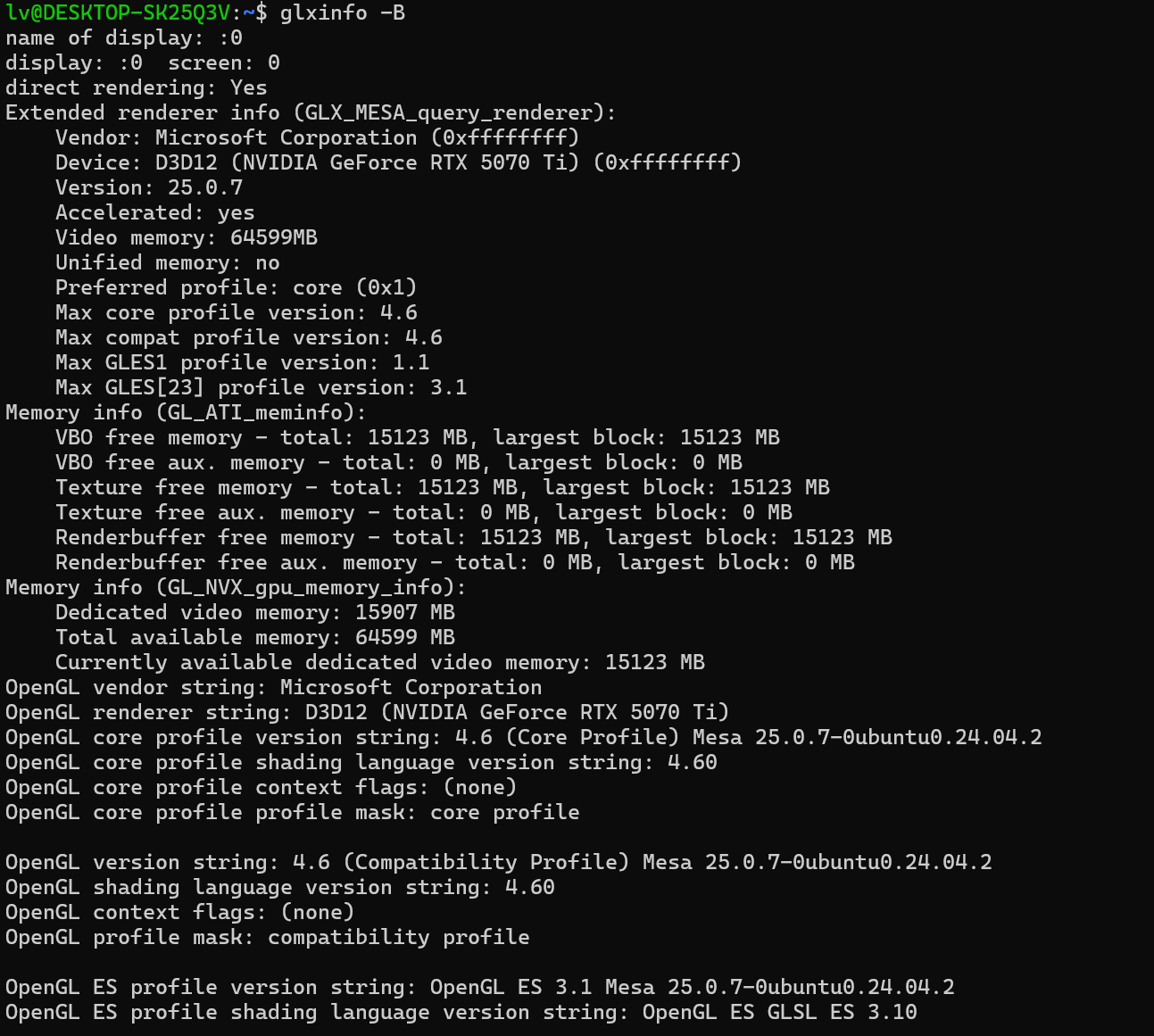
总结
在 WSL2 环境下,千万不要随意添加第三方的 Mesa PPA! WSLg 的实现机制非常依赖微软和 Canonical 官方维护的 Mesa 包。如果你的 CUDA 能用但 OpenGL 很卡,请第一时间检查是不是 Mesa 版本被篡改了,并尝试强制指定 d3d12 驱动。
特别申明:上述报告由我遇到的问题和 Google Gemini 修复过程中的对话信息,由 Gemini 总结生成。